QQ一款非常受歡迎的聊天軟件,這對於大家來說應該熟悉的不在熟悉了吧,因為我們天天在使用它。不過我們在使用過程中,會留下很多緩存文件和一些聊天表情等等,非常占用磁盤空間。所以我們的把這些的清理掉,那Win10如何清理QQ緩存呢?今天,小編就和大家介紹一下Win10清理QQ緩存文件的方法。
方法如下:
1、打開QQ主面板,點擊底部的“打開系統設置”按鈕;
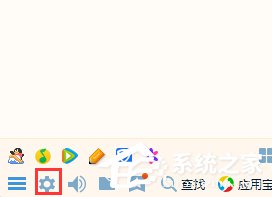
2、在左側點擊“文件管理”按鈕,在右側點擊“前去清理”;
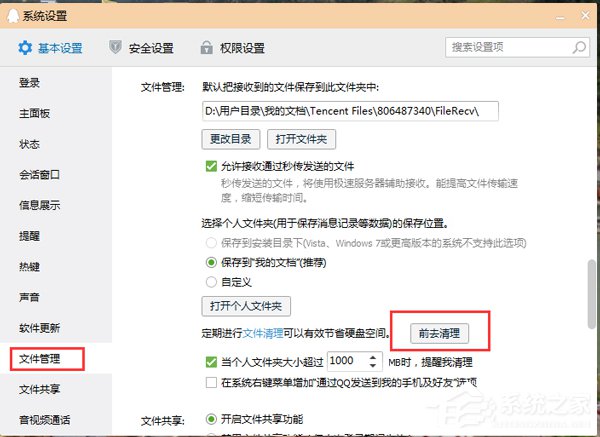
3、在“個人文件夾清理提醒”界面會開始掃描,掃描完成後,在下面可以勾選需要清理的項目,然後點擊“立即清理”就會自動清理緩存文件了。

以上也就是Win10清理QQ緩存文件方法的全部內容了。將緩存文件清理掉可以減輕對磁盤空間的壓力,特別是對於使用固態硬盤的用戶來說,經常清理緩存垃圾文件可以給磁盤騰出空間。